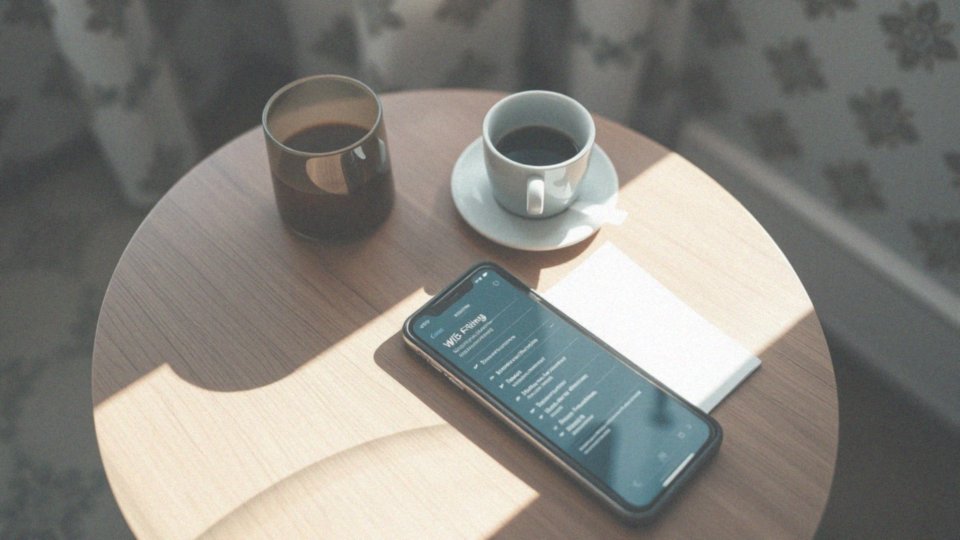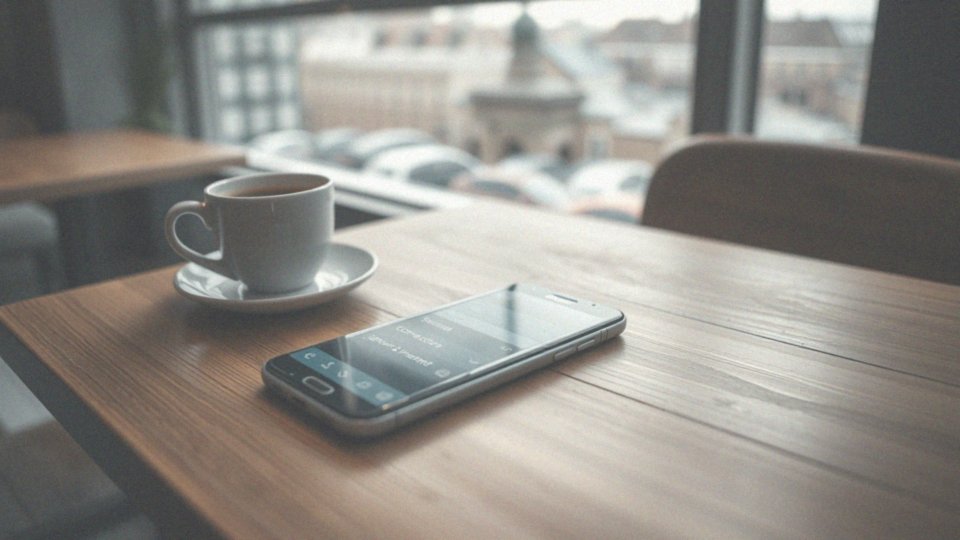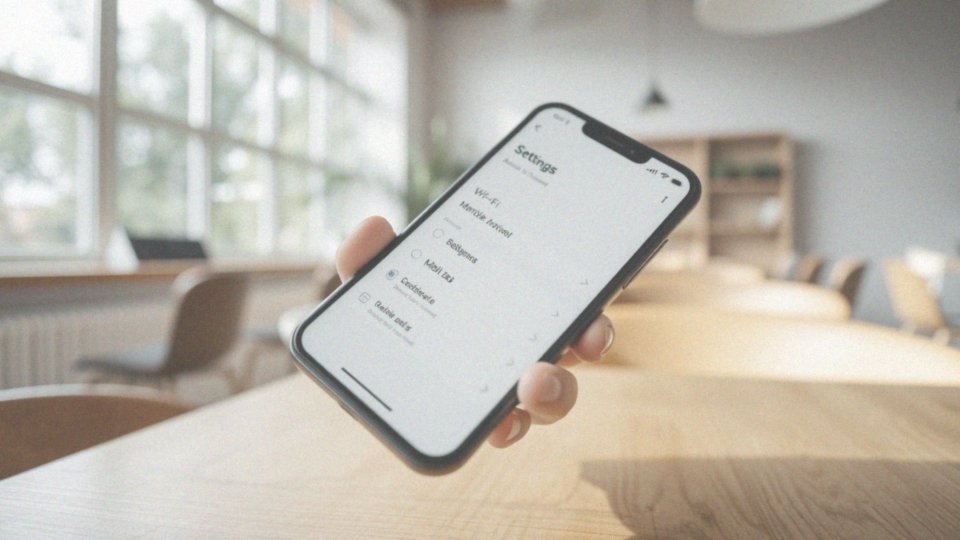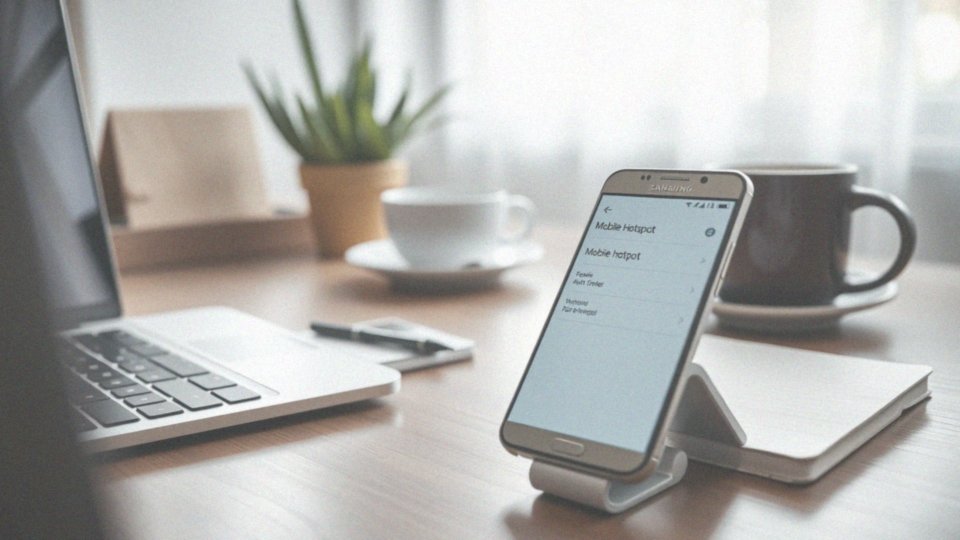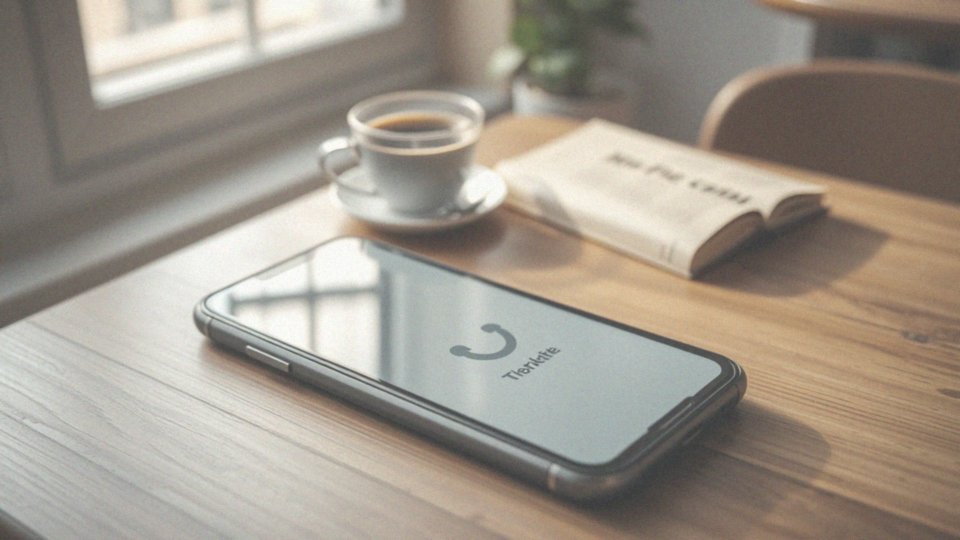Spis treści
Jak włączyć Wi-Fi w telefonie?
Aby włączyć funkcję Wi-Fi w swoim telefonie, wystarczy wykonać kilka łatwych kroków:
- zsuń palcem z góry ekranu, by otworzyć panel powiadomień,
- dotknij ikony Wi-Fi, aby aktywować bezprzewodową sieć,
- możesz także udać się do Ustawień swojego urządzenia,
- w sekcji 'Sieć i internet’ lub 'Połączenia’ znajdziesz opcję włączenia Wi-Fi,
- upewnij się, że funkcja jest aktywna, aby telefon mógł wykryć dostępne sieci,
- sprawdź, czy telefon nawiązuje prawidłowe połączenie z wybraną siecią.
Zarówno użytkownicy systemu Android, jak i iPhone, mają możliwość włączenia Wi-Fi za pomocą przełącznika w Ustawieniach.
Jak dodać nową sieć Wi-Fi w telefonie?
Aby dodać nową sieć Wi-Fi w swoim telefonie, wystarczy wykonać kilka prostych kroków. Na początek otwórz aplikację Ustawienia. Kolejnym krokiem jest wybór opcji „Sieć i internet”, gdzie znajdziesz zakładkę „Wi-Fi”.
- Dotknij zakładki „Wi-Fi”,
- kliknij „Dodaj sieć”,
- wprowadź identyfikator SSID, czyli nazwę sieci, której chcesz używać,
- jeżeli sieć jest zabezpieczona, wybierz odpowiedni typ ochrony, na przykład WPA2 lub WPA3,
- wpisz hasło, jeśli jest wymagane,
- sprawdź, czy wszystkie wprowadzone informacje są poprawne,
- kliknij przycisk „Zapisz”, aby dodać sieć do listy zapamiętanych.
Jeśli chcesz dodać ukrytą sieć, musisz ręcznie wpisać SSID, ponieważ nie będzie ona widoczna na ogólnej liście dostępnych sieci. Pamiętaj, aby zawsze stosować odpowiednie środki zabezpieczające, ponieważ to fundamentalne dla bezpieczeństwa Twojej sieci.
Jak wpisać hasło do Wi-Fi w telefonie?
Aby połączyć się z Wi-Fi na swoim telefonie, zacznij od wyboru sieci z listy dostępnych opcji. Szukaj tych oznaczonych ikoną kłódki – to znak, że są chronione hasłem. Po zaznaczeniu sieci, zobaczysz pole, w które należy wpisać hasło. Pamiętaj, aby zwrócić uwagę na jego poprawność, ponieważ jest to istotne, zwłaszcza jeśli chodzi o wielkość liter i znaki alfanumeryczne. Zwykle hasło można znaleźć na etykiecie routera lub w dokumentach dostawcy usług internetowych. Gdy już poprawnie wprowadzisz hasło, wystarczy nacisnąć przycisk „Połącz” lub „Zapisz”, aby nawiązać połączenie. Jeśli wystąpią trudności, sprawdź raz jeszcze, czy hasło zgadza się z informacjami umieszczonymi w dokumentacji lub na urządzeniu.
Jak sprawdzić, czy hasło do Wi-Fi jest poprawne?
Aby upewnić się, że hasło do Wi-Fi jest właściwe, zastosuj się do poniższych wskazówek. Kluczowe są szczegóły, dlatego zwróć uwagę na:
- wielkie litery,
- znaki specjalne,
- cyfry.
Porównaj hasło, które wpisałeś, z tym umieszczonym na etykiecie routera lub w dokumentacji od swojego dostawcy internetu. Staraj się ustawić urządzenie blisko routera, co może pomóc w minimalizacji zakłóceń sygnału. Jeśli mimo to masz problem z połączeniem, sprawdź adres IP routera, aby uzyskać dostęp do panelu administracyjnego. Tam będziesz mógł zresetować hasło do Wi-Fi i zweryfikować dane logowania. Jeśli nadal będziesz miał trudności, nie wahaj się skontaktować z dostawcą internetu. Pamiętaj, że błędnie wprowadzone hasło uniemożliwia dostęp do sieci, dlatego tak ważne jest precyzyjne wpisywanie danych.
Jak telefon zapamiętuje hasło do Wi-Fi?

Telefon przechowuje hasło do sieci Wi-Fi w tzw. „pamięci sieci”, co ułatwia późniejsze łączenie się z danym połączeniem. Po pierwszym udanym zestawieniu połączenia, hasło jest automatycznie zapisywane, więc następne razem wystarczy tylko znaleźć się w zasięgu, aby bez trudu nawiązać połączenie. Co istotne, hasła są przechowywane w zaszyfrowanej formie, co podnosi ich bezpieczeństwo.
Dzięki temu użytkownicy mogą cieszyć się wygodą korzystania z zapamiętanej sieci, bez potrzeby ciągłego wpisywania haseł. To znacznie przyspiesza proces łączenia, zwłaszcza w miejscach, które odwiedzamy regularnie, jak:
- dom,
- biuro.
W menu telefonu można łatwo zarządzać zapisanymi sieciami, edytować lub usuwać hasła, gdy zajdzie taka potrzeba.
Jak korzystać z opcji 'Udostępnij’ do podania hasła do Wi-Fi?
Udostępnianie hasła do Wi-Fi za pomocą opcji ’Udostępnij’ to szybki i łatwy sposób na powiązanie z siecią, zarówno na telefonach z Androidem, jak i iPhone’ach. Aby rozpocząć, wystarczy przejść do ustawień Wi-Fi swojego urządzenia. Następnie wybierz sieć, dla której chcesz podzielić się hasłem, i dotknij opcji ’Udostępnij’. System poprosi Cię o autoryzację, co możesz zrobić na kilka sposobów:
- wprowadzając kod PIN,
- wykorzystując odcisk palca (Touch ID),
- korzystając z rozpoznawania twarzy (Face ID).
Po zatwierdzeniu, na ekranie pojawi się kod QR, który druga osoba będzie mogła zeskanować za pomocą swojego aparatu, co umożliwi jej szybkie połączenie z twoją siecią Wi-Fi. Dzięki temu unikasz kłopotliwego ręcznego wpisywania hasła, co znacznie upraszcza cały proces. Co więcej, dostępna jest funkcja ’Udostępnij w pobliżu’, pozwalająca na błyskawiczne połączenie, gdy urządzenia są blisko siebie. Te innowacyjne możliwości sprawiają, że dzielenie się hasłami jest nie tylko szybkie i komfortowe, ale również minimalizuje ryzyko błędnego wpisania hasła.
Jak działa funkcja automatycznego łączenia z siecią Wi-Fi?
Funkcja automatycznego łączenia z Wi-Fi to niezwykle pomocne rozwiązanie dla wszystkich użytkowników smartfonów. Dzięki niej z łatwością zestawisz połączenie z wcześniej zapisanymi sieciami. Gdy tylko Twój telefon znajdzie się w zasięgu Wi-Fi, samodzielnie przeprowadza skanowanie dostępnych połączeń i natychmiast łączy się z tymi, dla których masz zapisane hasła.
Aby skorzystać z tej przydatnej opcji, sprawdź, czy jest aktywna w ustawieniach Wi-Fi. Możesz w prosty sposób włączyć lub wyłączyć automatyczne łączenie dla poszczególnych sieci, co pozwala na dostosowanie ustawień do swoich potrzeb. Dzięki tej funkcji zaoszczędzisz cenny czas, eliminując konieczność wpisywania haseł za każdym razem, gdy jesteś w zasięgu danej sieci.
Jednak nie zapominaj o bezpieczeństwie swoich danych. Zdecydowanie unikaj przechowywania haseł do publicznych lub niezaufanych sieci, aby skutecznie chronić informacje osobiste. Ważne jest, aby odpowiednio zarządzać i kontrolować zapisane sieci, co jest kluczowe dla zapewnienia bezpieczeństwa Twojego połączenia bezprzewodowego.
Co to jest sieć chroniona hasłem?
Połączenie Wi-Fi zabezpieczone hasłem to rodzaj sieci, który wymaga od użytkownika podania odpowiedniego kodu, aby uzyskać dostęp do Internetu. Wykorzystanie technologii zabezpieczeń, takich jak WPA2 lub WPA3, stanowi skuteczny sposób na ochronę sieci przed nieuprawnionymi intruzami. Dzięki nim ryzyko ataków hakerskich jest znacznie zredukowane, a dane przesyłane w sieci stają się bardziej bezpieczne.
Aby nawiązać połączenie z taką siecią, konieczne jest wpisanie prawidłowego hasła, co znacząco podnosi poziom ochrony. Ikona kłódki obok nazwy sieci informuje użytkowników, że dostęp do niej wymaga autoryzacji. Jeśli hasło nie zostanie wprowadzone, połączenie nie będzie mogło zostać nawiązane, co dodatkowo zabezpiecza Twoje dane przechowywane w sieci.
Pamiętaj, aby korzystać z mocnych haseł, które jeszcze bardziej poprawią bezpieczeństwo korzystania z Wi-Fi. Silne hasło powinno być trudne do odgadnięcia i w ten sposób skuteczniej chronić Twoje połączenie.
Jakie zabezpieczenia można ustawić dla sieci Wi-Fi?

Aby chronić swoją sieć Wi-Fi, warto zastosować różnorodne techniki zabezpieczeń. Najbardziej rekomendowane standardy to WPA2 i WPA3, które oferują solidną ochronę przed nieautoryzowanym dostępem oraz atakami hakerów. Chociaż WEP jest opcją, jego stosowanie nie jest zalecane ze względu na słabszą skuteczność w zabezpieczeniach.
- Filtracja adresów MAC to kolejny sposób, który ogranicza dostęp do sieci tylko dla wybranych urządzeń, co pozwala na skuteczną kontrolę nad tym, kto może się łączyć,
- Regularna zmiana hasła do Wi-Fi znacząco podnosi poziom bezpieczeństwa,
- ważne jest, aby hasło było skomplikowane, co znacznie utrudni próbę odgadnięcia przez osoby niepowołane,
- idealnie powinno zawierać litery, cyfry oraz znaki specjalne,
- Wyłączenie rozgłaszania identyfikatora SSID sprawia, że sieć staje się praktycznie niewidoczna dla osób, które nie mają uprawnień do jej ujawnienia.
Ci, którzy pragną uzyskać dostęp, będą musieli znać pełną nazwę oraz hasło. Podejmowanie tych działań z pewnością przyniesie lepszą ochronę danych przesyłanych przez naszą sieć Wi-Fi.
Jaka jest rola ikony kłódki przy sieci Wi-Fi?
Ikona kłódki obok sieci Wi-Fi odgrywa istotną rolę w zapewnieniu bezpieczeństwa użytkowników. Informuje, że dana sieć jest zabezpieczona hasłem, co oznacza, iż dostęp do niej mają jedynie osoby, które znają odpowiedni kod. Wykorzystywanie chronionych sieci Wi-Fi znacznie obniża ryzyko nieautoryzowanego dostępu do naszych danych.
Z drugiej strony, otwarte sieci, które nie mają tej ikony, pozwalają każdemu na połączenie, co stwarza dodatkowe zagrożenia — szczególnie w miejscach publicznych, gdzie hakerzy mają łatwy dostęp do informacji. Dlatego tak istotne jest korzystanie z sieci zabezpieczonych hasłem, co zdecydowanie podnosi bezpieczeństwo przesyłanych danych.
Dla posiadaczy urządzeń mobilnych ikona kłódki oznacza, że przed nawiązaniem połączenia należy wprowadzić hasło. Warto również pamiętać, iż silne hasła, składające się z liter, cyfr oraz znaków specjalnych, skuteczniej chronią dostęp do naszej sieci.
Regularne monitorowanie używanych sieci oraz unikanie otwartych połączeń są kluczowymi krokami w zabezpieczaniu naszych danych. Użytkownicy powinni być świadomi potencjalnych zagrożeń, jakie niesie ze sobą korzystanie z niezabezpieczonych sieci, aby skuteczniej chronić swoje informacje podczas surfowania po Internecie.
Jak usunąć zapisaną sieć Wi-Fi na telefonie?
Aby pozbyć się zapisanej sieci Wi-Fi na swoim telefonie, wystarczy wykonać kilka łatwych czynności. Na początek otwórz aplikację Ustawienia. Następnie przejdź do sekcji Sieć i internet i wybierz Wi-Fi. Z listy zapisanych sieci wybierz tę, której chcesz się pozbyć. Po dotknięciu jej nazwy, kliknij Zapomnij lub Usuń.
Po tych krokach sieć zostanie trwale usunięta i telefon przestanie się z nią łączyć, aż wprowadzisz hasło ponownie. Regularne przeglądanie zapisanych sieci pomoże ci utrzymać porządek w ustawieniach Wi-Fi, co jest szczególnie istotne, kiedy zmieniasz hasła lub chcesz usunąć nieużywane połączenia. Dzięki tym prostym krokom zarządzanie sieciami stanie się znacznie łatwiejsze i bardziej efektywne.
Co zrobić, jeśli telefon nie łączy się z siecią Wi-Fi?
Kiedy napotkasz trudności z połączeniem swojego telefonu z siecią Wi-Fi, warto zacząć od weryfikacji jego ustawień. Na początek upewnij się, że funkcja Wi-Fi jest aktywna. Sprawdź również, czy wprowadzone hasło jest poprawne, pamiętając o dużych literach i ewentualnych znakach specjalnych. Jeśli problemy nadal się utrzymują, spróbuj:
- zrestartować zarówno telefon, jak i router,
- skorzystać z opcji „zapomnij sieć”, a następnie ponownie spróbować się połączyć,
- wpisując hasło na nowo,
- zajrzeć do sekcji aktualizacji oprogramowania,
- analizować siłę sygnału Wi-Fi, słaby zasięg często prowadzi do problemów w łączeniu.
Jeżeli mimo wykonania tych kroków nadal masz trudności z połączeniem, warto skontaktować się z dostawcą internetu. Mogą występować trudności z ich infrastrukturą, które mogą być źródłem problemów.
Co to jest adres MAC i jak go zablokować w routerze?

Adres MAC stanowi unikalny identyfikator dla każdego urządzenia w sieci, a jego zrozumienie jest niezwykle ważne dla ochrony tej sieci. Administratorzy mogą kontrolować dostęp do sieci poprzez blokowanie określonych adresów MAC w routerze.
Aby przeprowadzić tę operację, wystarczy zalogować się do panelu administracyjnego routera, używając adresu IP, takiego jak:
- 192.168.1.1,
- 192.168.0.1.
Po zalogowaniu się, należy poszukać sekcji dotyczącej 'Filtrowania adresów MAC’ lub 'Kontroli dostępu’, gdzie będzie możliwość dodania adresu MAC urządzenia, które chcemy zablokować. Należy jednak pamiętać, że procedura ta może się różnić w zależności od producenta.
Dodatkowo, niektóre modele routerów oferują funkcję tworzenia listy dozwolonych adresów, co pozwala na bardziej wyrafinowane zarządzanie dostępem do sieci. Zastosowanie blokowania adresów MAC w znaczący sposób przyczynia się do poprawy bezpieczeństwa, zapobiegając dostępowi nieautoryzowanych urządzeń do naszej sieci bezprzewodowej.
Oprócz tego warto rozważyć dodatkowe środki ochrony, takie jak:
- silne hasła do Wi-Fi,
- regularna aktualizacja haseł.
Te działania jeszcze bardziej podwyższają bezpieczeństwo w sieci.
Jakie ustawienia można zmienić w aplikacji Ustawienia dotyczące Wi-Fi?
W sekcji Ustawienia Wi-Fi każda osoba ma możliwość dostosowania licznych istotnych opcji dotyczących połączeń bezprzewodowych. Można tu z łatwością włączać lub wyłączać Wi-Fi, co jest istotne zarówno dla oszczędności energii, jak i rozwiązywania problemów z łącznością.
Użytkownicy mają także możliwość:
- w wyborze z dostępnych sieci,
- zarządzaniu zapisanymi połączeniami,
- edytowaniu lub usuwaniu ich z listy.
Dzięki tej aplikacji, automatyczne łączenie z siecią staje się możliwe, co znacznie ułatwia ponowne nawiązanie połączenia, gdy znajdziemy się w zasięgu znanej sieci. W przypadku kilku dostępnych opcji, użytkownicy mogą określić swoje preferencje, co przekłada się na wygodniejszą obsługę.
Warto również zwrócić uwagę na bardziej zaawansowane opcje, które znajdują się w sekcji Wi-Fi. Umożliwiają one:
- konfigurację adresu IP,
- ustawienia DNS,
- co może być przydatne dla osób, które pragną dostosować swoje połączenia do specyficznych potrzeb.
Dodatkowo, funkcjonalność Hotspotu osobistego pozwala na dzielenie podłączenia do internetu z innymi urządzeniami. Ułatwieniem jest także możliwość udostępniania hasła za pomocą kodu QR, co eliminuje konieczność ręcznego wpisywania haseł. Wszystkie te opcje sprawiają, że zarządzanie sieciami Wi-Fi w telefonie staje się nie tylko prostsze, ale i bardziej funkcjonalne.